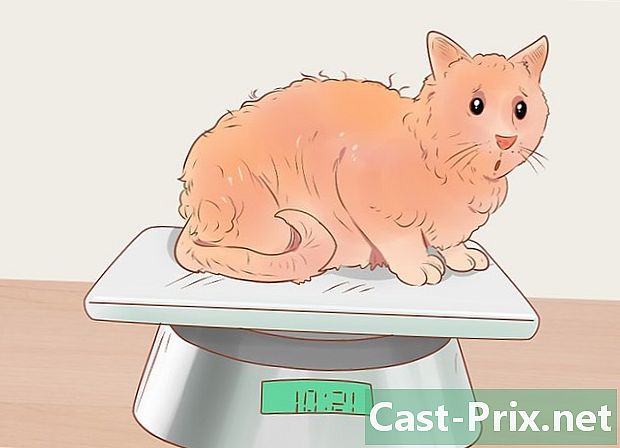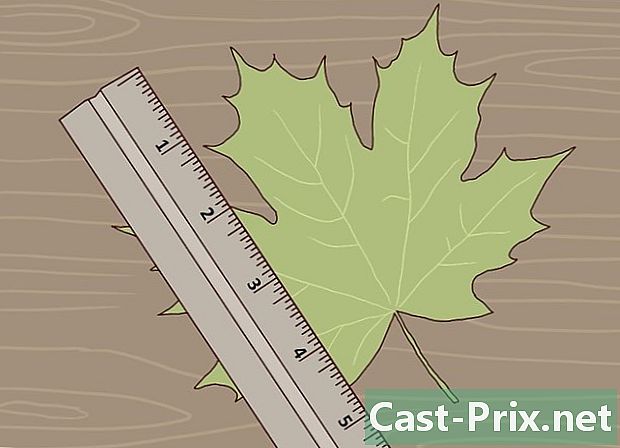কম্পিউটার ঠিক করতে কিভাবে

কন্টেন্ট
- পর্যায়ে
- পদ্ধতি 1 এমন একটি কম্পিউটারের মেরামত করুন যা হিমশীতল বা ভাল কাজ করে না
- পদ্ধতি 2 একটি স্টার্টআপ সমস্যা বা মৃত্যুর নীল পর্দা মেরামত করুন
কম্পিউটারের অন্তর্নির্মিত উপাদানগুলির একটি অসাধারণতা এর কার্য সম্পাদনকে প্রভাবিত করতে পারে তবে পেশাদারের প্রয়োজন ছাড়াই কিছু সাধারণ সমস্যা সমাধান করা যেতে পারে। প্রায়শই দেখা সমস্যাগুলির মধ্যে হ'ল কম্পিউটার স্ক্রিন যা হিমশীতল এবং বিখ্যাত "মৃত্যুর নীল পর্দা"। কম্পিউটারটি মেরামত করার জন্য, সমস্যাটি কোথা থেকে আসছে এবং আপনি নিজেরাই এটি ঠিক করতে পারবেন কিনা তা আপনাকে খুঁজে বের করতে হবে। আরও জটিল সমস্যার ক্ষেত্রে, আপনাকে একজন পেশাদার নিয়োগের বিষয়টি বিবেচনা করতে হবে।
পর্যায়ে
পদ্ধতি 1 এমন একটি কম্পিউটারের মেরামত করুন যা হিমশীতল বা ভাল কাজ করে না
কোনও শারীরিক বা সফ্টওয়্যার প্রোগ্রামের কারণে কম্পিউটারটি হিমশীতল হতে পারে, কী কারণে এই সমস্যা হচ্ছে তা নির্ধারণ করা আপনার পক্ষে। মনে রাখবেন যে আপনি যখন প্রিন্টার বা স্ক্যানারের মতো ডিভাইসগুলি সংযুক্ত করেছিলেন তখন সমস্যাটি শুরু হয়েছিল, এটি কোনও ডিভাইসের দ্বন্দ্বের ফলাফল হতে পারে। নতুন হার্ড ড্রাইভ ইনস্টল করার পরে যদি সমস্যা দেখা দেয় তবে এটি পর্যাপ্ত শক্তি বা অতিরিক্ত উত্তাপ পেতে পারে না।
-

তাকে বিশ্রাম দিন। যদি আপনি এটি সর্বদা ছেড়ে দেন তবে আপনি প্রায়শই আনপ্লাগ করার আগে (বা ব্যাটারিটি ল্যাপটপটি সরিয়ে রাখার আগে) এটি বন্ধ করে সমস্যার সমাধান করতে পারেন, তারপরে বোতামটি চেপে ধরে রাখুন হেঁটে কম্পিউটারটি এখনও আনপ্লাগড অবস্থায় থাকা অবস্থায় 30 সেকেন্ড ধরে টিপুন এবং ধরে রাখুন (যা মাঝেমধ্যে লাইট চালু করা উচিত) ব্যাটারি প্রতিস্থাপনের আগে, প্লাগটি পুনরায় সংযোগ স্থাপন করার পরে এবং আবার এটি চালু করার আগে। আপনি যখন কম্পিউটার থেকে পাওয়ার উত্সটি সংযোগ বিচ্ছিন্ন করেন, আপনি মেমরি সাফ করার সময় উপাদানগুলিকে পুনরায় সেট করার অনুমতি দিন। -

এটি অত্যধিক গরম করে কিনা তা জানুন। আপনাকে ভিতরে একবার দেখতে হবে। মনে রাখবেন যে প্রতিবার এটি খোলার সময় আপনাকে অবশ্যই এটি বন্ধ করে দিতে হবে এবং আনপ্লাগ লাগাতে হবে। লম্বা চুল থাকলে এগুলি আবার বেঁধে রাখুন। আপনি পরতে পারেন সমস্ত রত্ন বের করুন। এছাড়াও প্রচুর স্থিতিশীল বিদ্যুত উত্পাদন করে এমন পোশাক পরিধান করা এড়িয়ে চলুন, যেহেতু একটি স্পার্ক আপনার উপাদানগুলিকে ক্ষতি করতে পারে এবং সমস্যাগুলি সমাধান করা আরও কঠিন। -

ডায়াগনস্টিক সরঞ্জাম চালু করুন। অনেক কম্পিউটারে এখন ডায়াগনস্টিক সরঞ্জাম রয়েছে যা আপনার সমস্যা আছে কিনা তা আপনাকে জানাতে দেয়। সাধারণভাবে, আপনি বেশিরভাগ এইচপি / কমপ্যাক এবং ডেল কম্পিউটারগুলিতে এই ধরণের সরঞ্জামগুলি দেখতে পাবেন। কীভাবে ডায়াগনস্টিক বিকল্পগুলি অ্যাক্সেস করবেন তা এখানে।- কম্পিউটারটি বন্ধ করুন, কয়েক সেকেন্ড অপেক্ষা করুন এবং এটি আবার চালু করুন।
- এইচপির জন্য: ডায়াগনস্টিক্স মেনুতে অ্যাক্সেস পেতে বুট করার সময় F2 টিপুন Start ক্লিক করুন পরীক্ষা, দ্রুত, ওয়ান পাস (বিকল্প উপস্থিত থাকলে) পরীক্ষা শুরু করতে।
- ডেলের জন্য: ডায়াগনস্টিক্স মেনুতে অ্যাক্সেস করতে স্টার্টআপে F12 টিপুন। নির্বাচন করার জন্য 5-উপায় ব্যবহার করুন নিদানবিদ্যা মেনুতে
- ত্রুটি কোডগুলি লিখুন এবং প্রস্তুতকারকের ওয়েবসাইটে ইন্টারনেটে অনুসন্ধান করুন বা কোনও প্রযুক্তিবিদকে সহায়তা চাইতে।
-

তাপমাত্রা পরীক্ষা করতে কম্পিউটারটি খুলুন। এটি গরম থাকলে সমস্যা হতে পারে এমন উত্তাপ হতে পারে। ল্যাপটপের জন্য, আপনাকে সাধারণত চেসিসটি খুলতে হবে না, তবে আপনি এখনও ভক্তদের শূন্য করতে পারেন। কিছু কম্পিউটার গরম থাকে, বিশেষত ল্যাপটপগুলি, এবং এটি বৈদ্যুতিন যন্ত্রগুলির পক্ষে কখনই ভাল নয়।সামনে এবং পিছনের অনুরাগীদের আলতো করে পরিদর্শন করুন এবং তাদের ধুয়ে ফেলুন। ধুলা কণা অপসারণ করতে আপনি এগুলিকে পরিষ্কার কাপড় দিয়ে পরিষ্কার করতে পারেন। আপনি যখন ভিতরে একবার দেখুন কম্পিউটারটি বন্ধ করতে ভুলবেন না।- কম্পিউটারে যদি একাধিক হার্ড ড্রাইভ থাকে তবে চ্যাসিসে একে অপরের পাশে ইনস্টল করবেন না কারণ এটি তাপমাত্রা বাড়িয়ে তুলবে। একটি অতিরিক্ত হার্ড ডিস্ক ইনস্টল করতে, উদাহরণস্বরূপ সিডি বা ডিভিডি ড্রাইভের স্লটে, আপনাকে একটি হার্ডওয়্যার স্টোরে মিডিয়া ইনস্টল করতে হবে।
- আপনার কম্পিউটারে এই ধরণের সমস্যা না থাকলেও নিয়মিত ভক্তদের পরিষ্কার করা ভাল।
- কেসটি বন্ধ করার আগে, সমস্ত তারগুলি এখনও সংযুক্ত রয়েছে কিনা তা পরীক্ষা করে দেখুন। আপনার যদি কোনও গ্রাফিক্স কার্ড বা মেমোরি মডিউলটি আবার রেখে দিতে হয় তবে এটিতে খুব বেশি চাপ দিন না কারণ এটির ক্ষতি হতে পারে।
-

চালকদের পরীক্ষা করুন। একটি উইন্ডোজ আপডেটের পরে প্রায়শই আপনার কম্পিউটারে ভুল ড্রাইভার ডাউনলোড এবং ইনস্টল করা থাকে, যার ফলে এটি পুরোপুরি হিমশীতল হতে পারে। আপনি ডিভাইস পরিচালকের ড্রাইভারগুলির স্থিতি পরীক্ষা করতে পারেন। হলুদ চিহ্নে উদ্বোধনের পয়েন্ট সহ যে সমস্ত ডিভাইস উপস্থিত রয়েছে তাদের সমস্যা আছে। ইউএসবি ডিভাইসগুলি যদি থাকে তবে আনপ্লাগ করুন এবং ত্রুটিটি অদৃশ্য হয়ে যায় কিনা তা দেখতে ড্রাইভারটি পর্যবেক্ষণ করুন। যদি এটি হয় তবে এর অর্থ হ'ল সমস্যাটি এই ডিভাইসে ছিল। এটি কাজ করে কিনা তা দেখতে কম্পিউটার চালু করুন। যদি তাই হয়, সবকিছু ঠিক আছে। অন্যথায়, এটি একটি কার্যকারী কনফিগারেশনে পুনরুদ্ধার করার জন্য আপনার পূর্ববর্তী পুনরুদ্ধার পয়েন্টটি পাওয়া উচিত। -

সিস্টেমটি পুনরুদ্ধার করার চেষ্টা করুন। আপনি উইন্ডোজ লোগোটি দিয়ে কীটি ধরে রেখে এবং টাইপ করার আগে আর কী টিপে এটি অ্যাক্সেস করতে পারেন rstrui সংলাপ বাক্সে প্রদর্শিত হবে। আপনার কম্পিউটার থেকে এমন কোনও প্রোগ্রামকে মুছে ফেলার জন্য পূর্ববর্তী পুনরুদ্ধার পয়েন্টটি চয়ন করুন যা সমস্যার উত্স হতে পারে (উদাহরণস্বরূপ, একটি অ্যাপ্লিকেশন, ড্রাইভার, বা আপডেট)।- আপনি একবার প্রক্রিয়া শুরু করার পরে, এটি থামানো সম্ভব নয়, তাই আপনাকে ধৈর্য ধরে অপেক্ষা করতে হবে।
- সিস্টেম পুনরুদ্ধারের মাধ্যমে আপনার কম্পিউটারে করা পরিবর্তনগুলি আপনি নিরাপদ মোড বা পুনরুদ্ধারের পরিবেশে স্যুইচ করলেও বিপরীত হতে পারে না।
-

আপনার হার্ড ড্রাইভ পরীক্ষা করুন। এটি আপনার সমস্ত ডেটা সংরক্ষণ করা হয়। আপনি যদি এটি দীর্ঘ সময়ের জন্য ব্যবহার করেন তবে এটি অগোছালো এবং বিশৃঙ্খলাযুক্ত হবে যা আপনার কম্পিউটারের কার্যকারিতাটি কমিয়ে দেবে। আপনি নিয়মিত গৃহকর্মের জন্য উইন্ডোজ সিএইচকেডিএসকি সরঞ্জামটি ব্যবহার করতে পারেন। কম্পিউটারটি ভালভাবে চলমান রাখার সেরা উপায় এটি। -

একটি ভাল অ্যান্টিভাইরাস ইনস্টল করুন। -

অপারেটিং সিস্টেমটি পুনরায় ইনস্টল করুন। যদি আপনার কোনও পরীক্ষার কাজ না করে তবে আপনি অপারেটিং সিস্টেমটি পুনরায় ইনস্টল করে সমস্যার সমাধান করতে পারেন।- এমন করার আগে আপনার ফাইলগুলির ব্যাক আপ দিন।
পদ্ধতি 2 একটি স্টার্টআপ সমস্যা বা মৃত্যুর নীল পর্দা মেরামত করুন
-

বিদ্যুৎ সরবরাহের সমস্যাটি মেরামত করুন। যদি আপনার কম্পিউটারটি কিছুক্ষণ না চালিয়ে যায় তবে সমস্যাটি বিদ্যুৎ সরবরাহ বাক্স (পিসির জন্য) বা মাদারবোর্ড থেকে আসতে পারে। নিশ্চিত হয়ে নিন যে সমস্ত সংযোগ স্থানে রয়েছে এবং টাওয়ারের পিছনের স্যুইচটি চালু আছে।
মৃত্যুর নীল পর্দা মেরামত করুন। যদি আপনার কম্পিউটারটি যথাযথভাবে চালিত হয় (আপনি দেখেন লাইটগুলি চালু হয় এবং ভক্তরা ঘুরতে শুরু করেন) তবে স্ক্রিনে কিছুই প্রদর্শিত না হলে বা মনিটর সরাসরি মৃত্যুর নীল পর্দা প্রদর্শন করে, এটি বিভিন্ন সমস্যা আছে যে সম্ভব। মনে রাখবেন যে কম্পিউটারে বন্ধ থাকা অবস্থায় এবং ব্যাটারি বা পাওয়ার ক্যাবল আনপ্লাগড থাকা অবস্থায় কোনও হার্ডওয়্যার পরিবর্তনগুলিই করতে হবে!- নিরাপদ মোড চেষ্টা করুন। যদি আপনার কম্পিউটারটি নিরাপদ মোডে শুরু হয় তবে সমস্যাটি সফ্টওয়্যার।
- পর্দা পরীক্ষা। আপনি যদি শুনে থাকেন যে কম্পিউটারটি চলছে, তবে আপনি পর্দায় কিছু দেখতে পাচ্ছেন না, মনিটরটি পরিবর্তন করতে বা আপনার ল্যাপটপটিকে একটি বাহ্যিক মনিটরে সংযুক্ত করার চেষ্টা করুন।
- র্যাম পরীক্ষা করুন। কম্পিউটারটি পুনরায় চালু করার আগে এটি সাবধানে অপসারণের চেষ্টা করুন। বেশিরভাগ কম্পিউটার যা ভালভাবে কাজ করে মেমরির সমস্যা বোঝাতে বেশ কয়েকটি দীর্ঘ বিপ বের করে। এটি বন্ধ করুন এবং একবারে সঠিকভাবে ইনস্টল করার পরে এটি একবারে চালু করার আগে একবারে একবারে মেমরিটি প্রতিস্থাপন করুন।
- গ্রাফিক্স কার্ড পরীক্ষা করুন। আপনার কম্পিউটারে যদি অপসারণযোগ্য গ্রাফিক্স কার্ড থাকে তবে এটি সরিয়ে এবং প্রতিস্থাপন করে বা মাদারবোর্ডের ডিফল্ট গ্রাফিক্স কার্ড পোর্টের সাথে একটি মনিটরকে সংযুক্ত করার চেষ্টা করুন।
- যদি এই সমাধানগুলির কোনওটিই কাজ না করে তবে সম্ভবত হার্ডডিস্ক, অপারেটিং সিস্টেম বা মাদারবোর্ডে সমস্যা রয়েছে। আপনি যদি আপনার সরঞ্জাম কোনও বিশেষজ্ঞের কাছে আনেন তবে এটি আরও ভাল।